Прокси сервер помаже да претраживање интернета буде приватније. Он мења вашу ИП адресу и идентификује податке на вашем рачунару. Ово помаже да ваши лични подаци остану приватни, а самим тим и безбедна активност прегледања и приватна историја прегледача. Међутим, коришћење веб проксија често доводи до разних грешака. Ове грешке се обично јављају када софтвер, сервер или веб локација добију нешто необично. Једна од ових грешака је грешка при повезивању проксија са Цхроме-ом на коју се обично сусреће приликом покушаја посете веб-сајту. Ако се и ви неко суочава са истим проблемом, онда ће вам наш водич о грешци прокси сервера у Гоогле Цхроме-у помоћи да решите проблем. Открићемо разлоге за грешку, као и различите начине на које можете да је поправите. Дакле, хајде да одмах почнемо са нашим водичем и пређемо на питање решавања грешке проки сервера на вашем Виндовс рачунару.
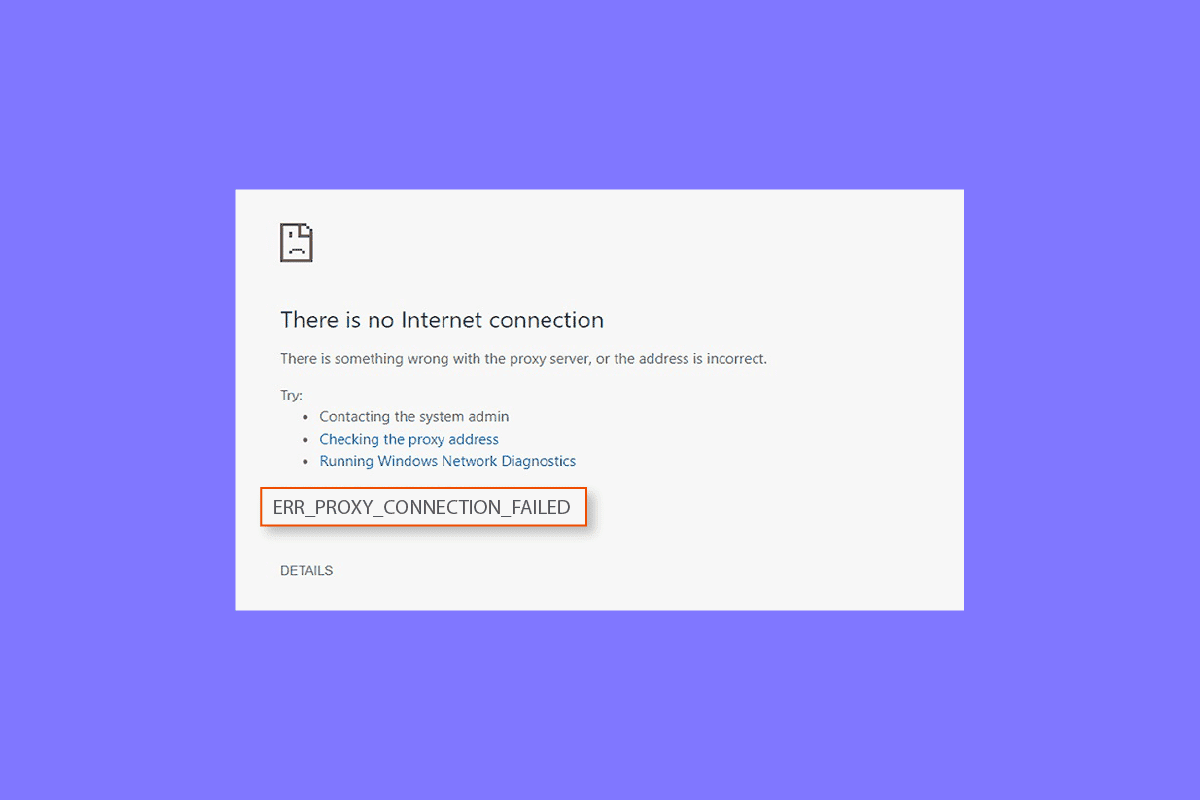
Преглед садржаја
Како да поправите грешку Ерр проки везе која није успела у Цхроме-у
Дозволите нам да погледамо неке од могућих разлога за грешке проксија на вашој радној површини:
- Један од уобичајених проблема за које је примећено да доводе до проблема је слаба или никаква интернет веза.
- Чини се да се грешка јавља при покушају приступа страници која користи ССЛ.
- Други разлог који може бити проблем је покварени кључ регистратора на Виндовс машини.
- Такође, ако ИП, лозинка и порт нису повезани са вашим системом, могу довести до грешке.
- Други разлог за проблем могу бити подешавања проксија на вашем систему.
Ако не можете да приступите интернету и стално видите грешке прокси сервера, можете да следите неколико метода наведених у наставку које ће вам помоћи да решите проблем са лакоћом:
Метод 1: Решите нестабилну интернет везу
У већини ситуација, прави проблем лежи у слабој или спорој интернет вези на вашем уређају. Због тога морате бити сигурни да ваша интернетска веза ради добро. То значи да прави проблем не лежи у прокси серверу и може се лако решити решавањем проблема са интернет конекцијом. Ако сте наишли на слабу јачину интернет сигнала на вашем систему или не можете да се повежете на интернет, можете да погледате наш водич о Не могу да се повежем на Интернет? Поправите своју интернет везу!
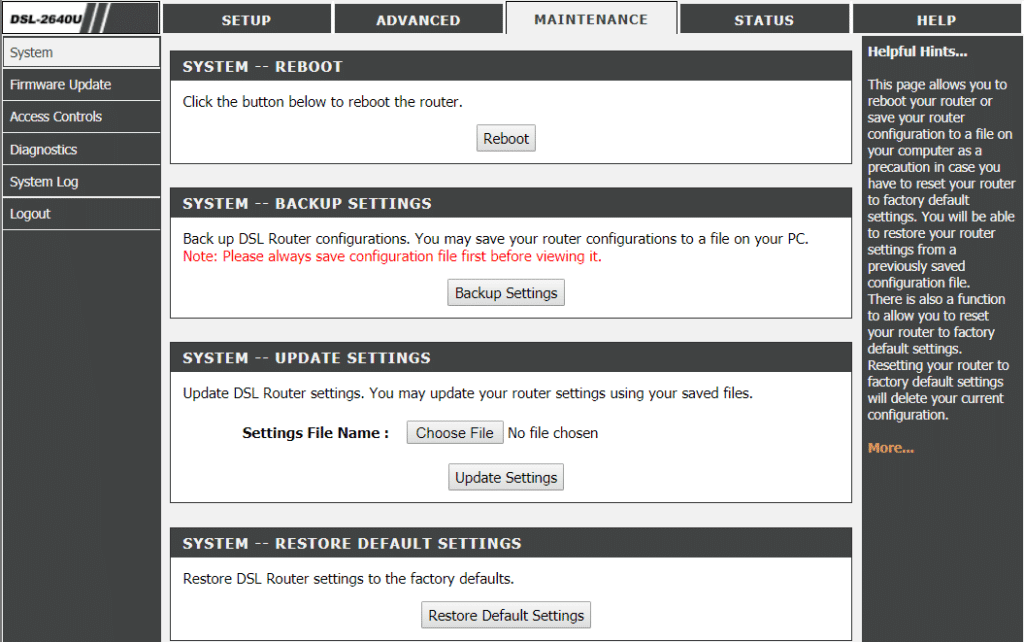
Метод 2: Ресетујте Интернет подешавања
Ако не можете да се повежете са прокси сервером Хром због интернета, можете покушати да ресетујете интернет подешавања на рачунару. У већини случајева, ова метода се показала прилично корисном. Можете да ресетујете интернет подешавања користећи кораке наведене у наставку:
1. Притисните заједно тастере Вин + Р да бисте отворили оквир за дијалог Покрени.
2. Откуцајте инетцпл.цпл и притисните тастер Ентер да бисте покренули прозор Интернет Пропертиес.
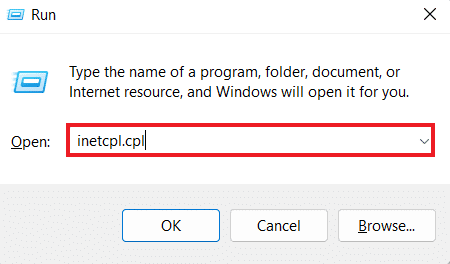
3. У оквиру Интернет Пропертиес отворите картицу Адванцед.
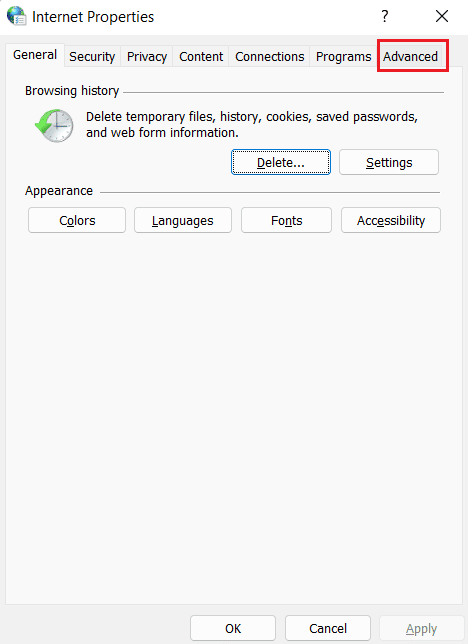
4. Сада кликните на Врати напредне поставке.
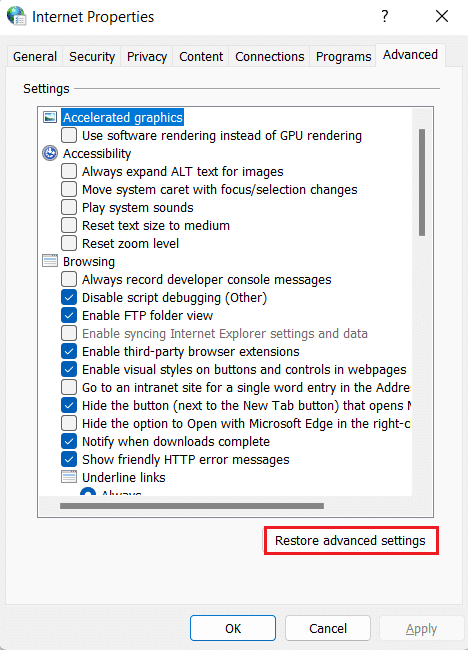
5. Када завршите, поново покрените рачунар и проверите да ли је грешка прокси сервера решена.
Метод 3: Подесите подешавања проксија
Да бисте решили грешку при повезивању проксија са Цхроме-ом, следећи корак укључује промену подешавања проксија. Такође можете да вратите свој прокси сервер на подразумевана подешавања користећи кораке дате у наставку:
1. Покрените Интернет Пропертиес прозор као што је приказано у методи 2.
2. Затим кликните на картицу Цоннецтионс и изаберите ЛАН подешавања у њој.
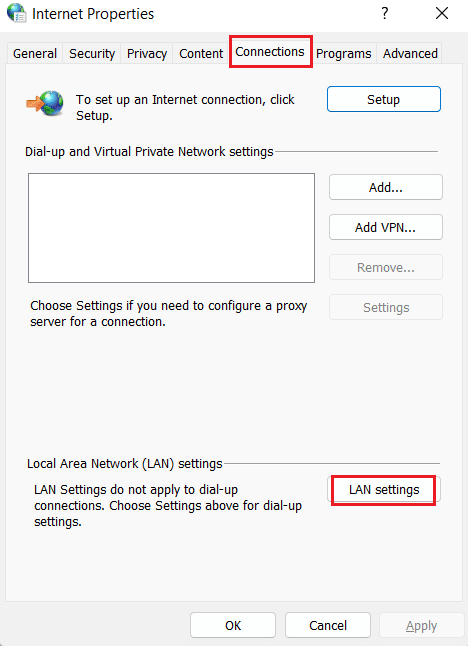
3. Означите поље за Аутоматско откривање поставки и опозовите избор свих осталих поља.
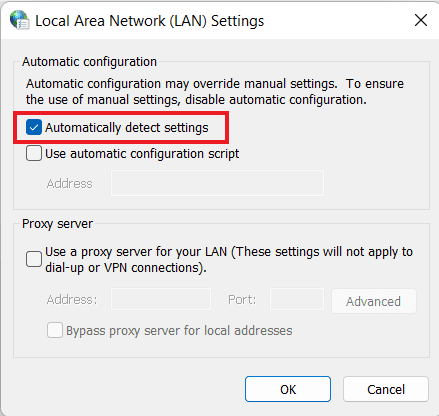
4. На крају, кликните на ОК и поново покрените рачунар.
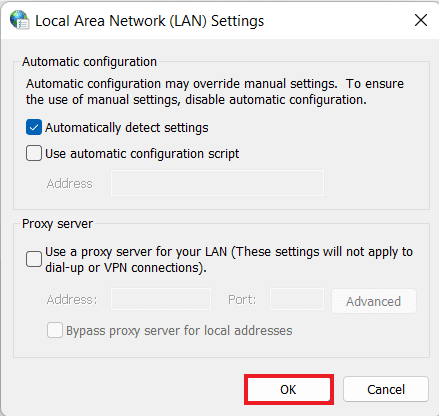
Метод 4: Онемогућите подешавања проксија преко регистра
Виндовс регистар чува базу података која се користи за управљање и складиштење поставки ниског нивоа за апликације у оперативном систему Виндовс. Можете да решите грешку прокси сервера у Гоогле Цхроме-у тако што ћете онемогућити подешавања проксија преко регистра. Да бисте сазнали више о томе како да то урадите преко регистра, пратите упутства дата у наставку:
Напомена: Пре него што направите било какве промене у Виндовс регистру, направите резервну копију.
1. Отворите дијалог Покрени тако што ћете истовремено притиснути тастере Вин + Р
2. Унесите регедит и притисните тастер Ентер да бисте покренули уређивач регистра.
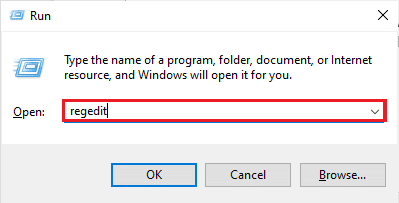
3. Сада идите на следећу путању кључне фасцикле у уређивачу регистра.
ComputerHKEY_CURRENT_USERSoftwareMicrosoftWindowsCurrentVersionInternet Settings
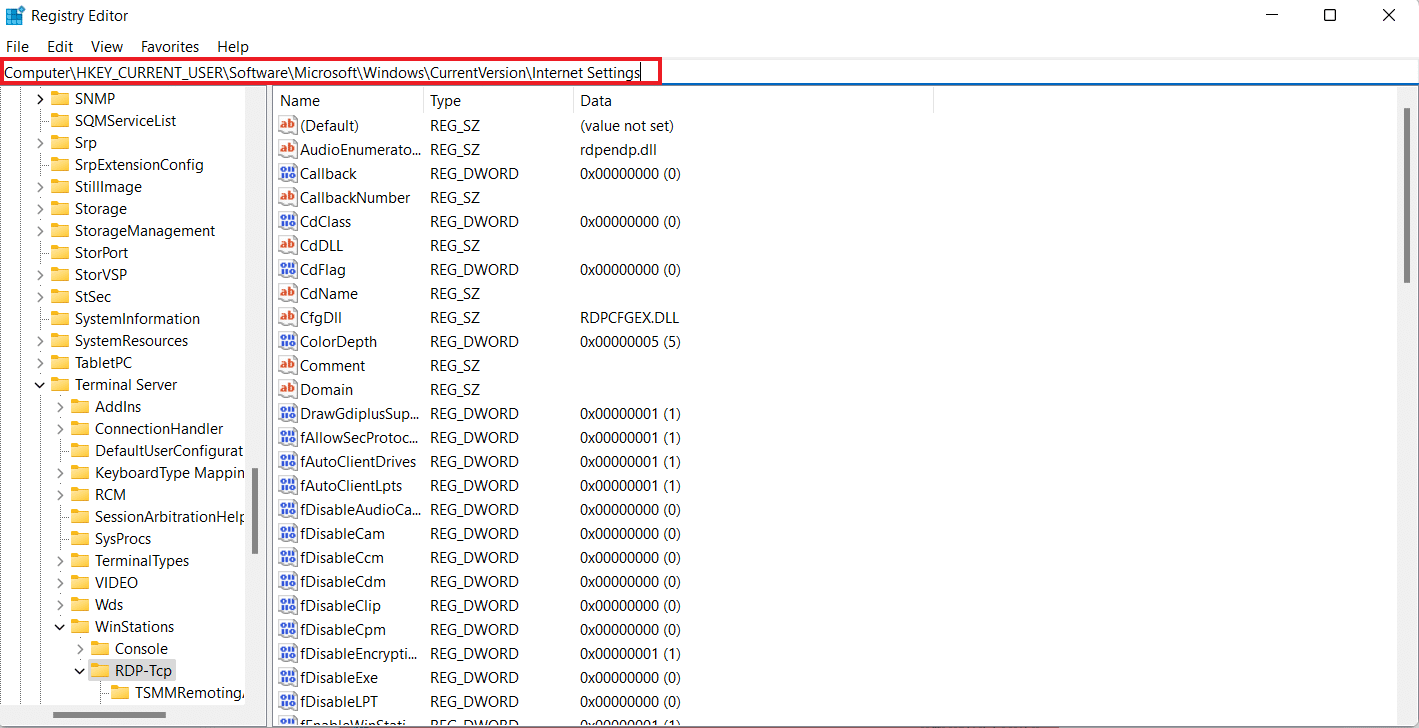
4. Сада кликните десним тастером миша на кључ ПрокиЕнабле у њему и изаберите Делете.
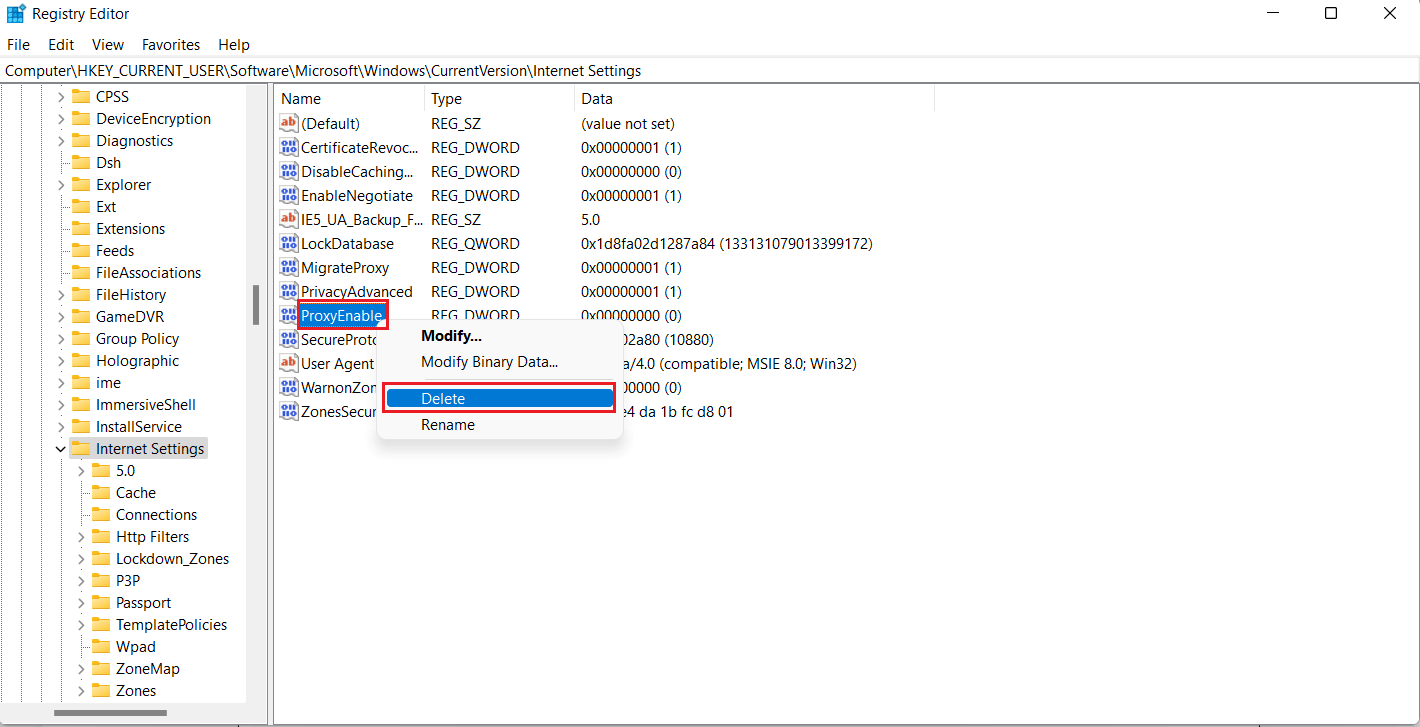
5. Поново покрените рачунар када се кораци изврше.
Метод 5: Ресетујте Гоогле Цхроме на подразумевана подешавања
Такође можете покушати да ресетујете Гоогле Цхроме на подразумевана подешавања ако се грешка Цхроме не може повезати са прокси сервером и даље постоји.
1. Покрените Гоогле Цхроме на рачунару и кликните на три тачке да бисте отворили траку Цхроме менија.
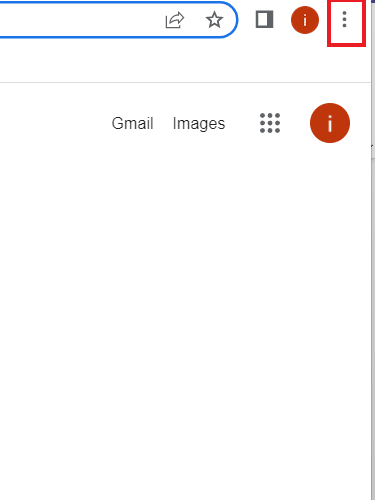
2. Сада, да бисте отворили Подешавања, кликните на њега.
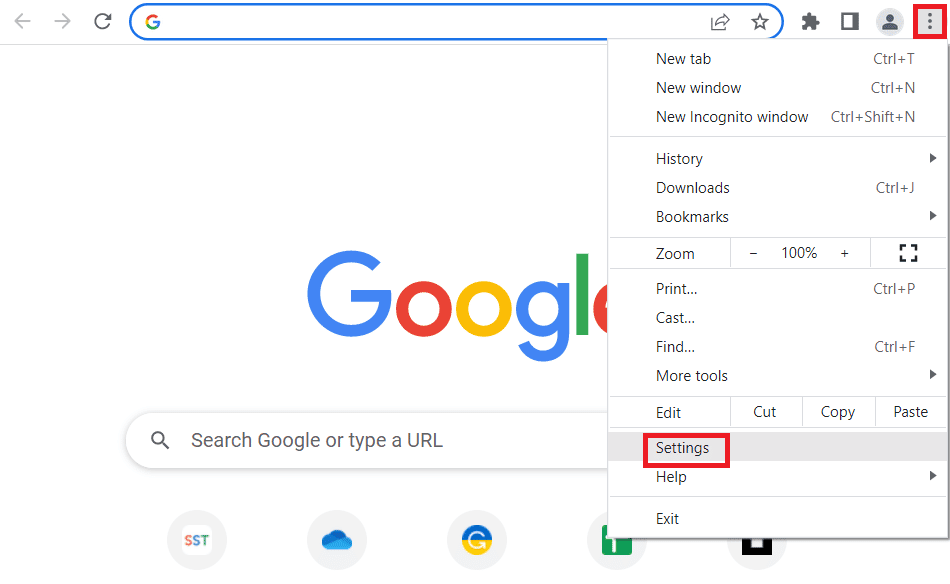
3. Кликните на Ресет и очистите са леве табле.
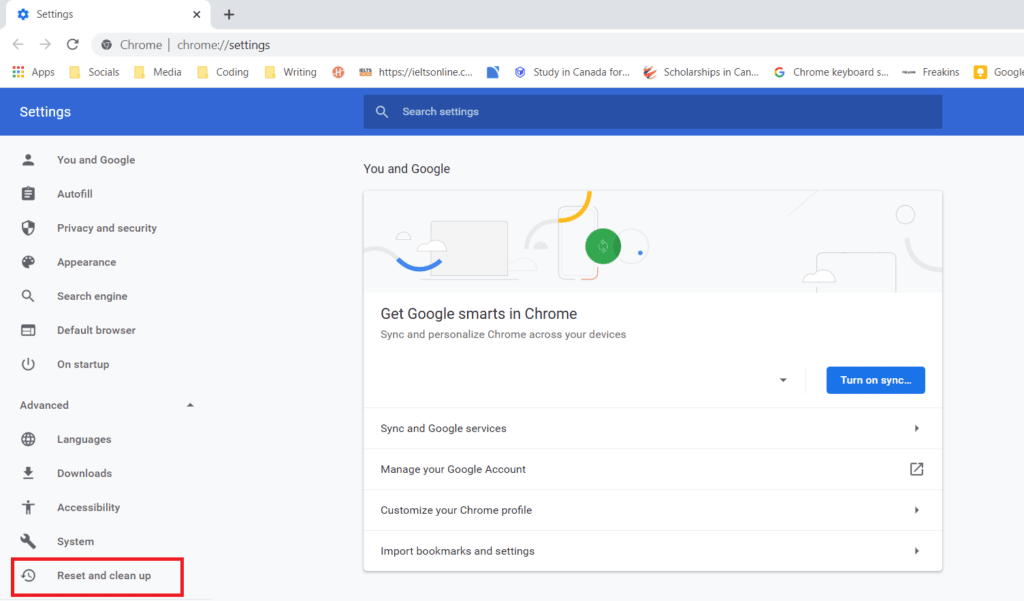
4. Сада кликните на Ресетуј подешавања на оригиналне подразумеване вредности.
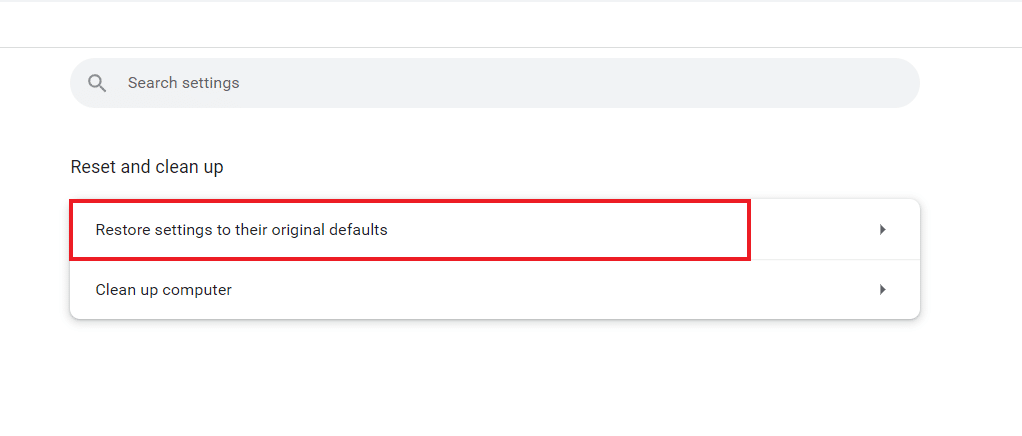
5. Потврдите процес кликом на Ресет сеттингс.
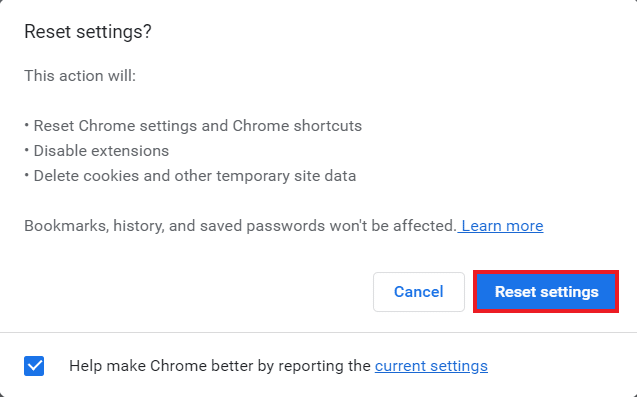
Метод 6: Ресетујте ТЦП/ИП
Проблеме у вези са везом на вашем Виндовс рачунару је лако решити. У случају да и даље не можете да се повежете са прокси сервером Цхроме, можете да ресетујете ТЦП и обновите ИП да бисте решили грешку. Да бисте то урадили, требало би да извршите неколико команди према упутствима у наставку:
1. Притисните тастер Виндовс, откуцајте Цомманд Промпт и кликните на Покрени као администратор.
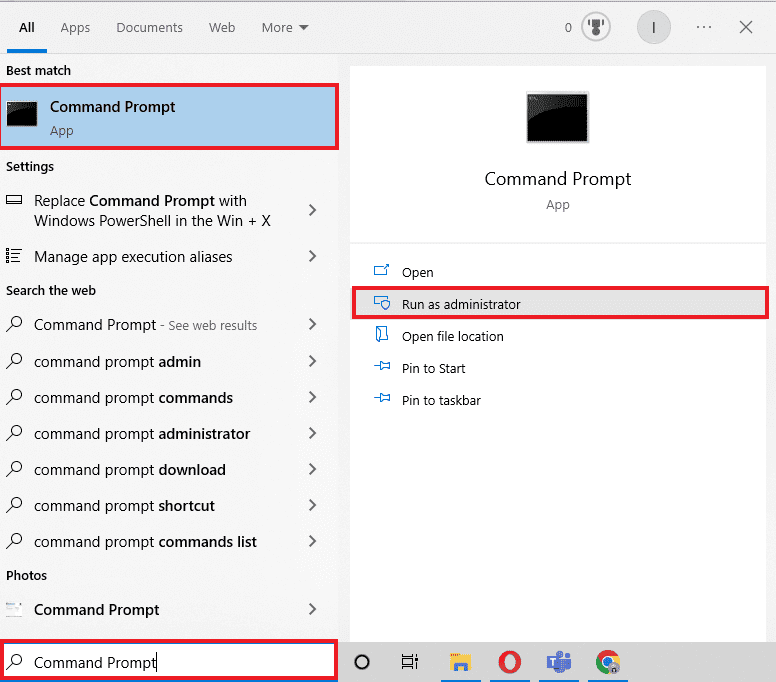
2. Сада унесите следеће команде и притисните тастер Ентер после сваке команде.
netsh winsock reset netsh int ip reset ipconfig /release ipconfig /flushdns ipconfig /renew
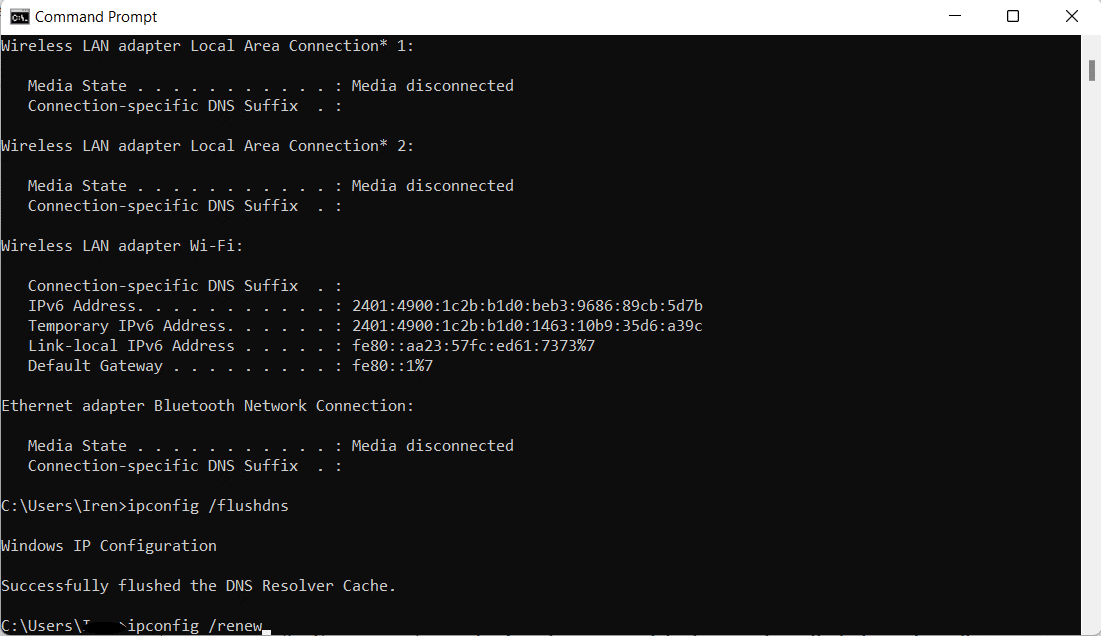
3. Када се команде обрађују, поново покрените рачунар и проверите да ли је проблем са Цхроме прокси сервером решен.
Метод 7: Решите погрешне конфигурације рачунара
Такође можете да покушате да решите погрешне конфигурације рачунара ако и даље нисте успели да поправите грешку прокси везе са Цхроме-ом. Обично главни проблем лежи у томе што се на вашем рачунару користи антивирус или заштитни зид. Дакле, морате да онемогућите било који антивирус или заштитни зид треће стране који се користе на вашем систему који могу ометати прокси сервер и довести до грешке. Можете сазнати како да онемогућите заштитни зид Виндовс 10 уз помоћ нашег водича.
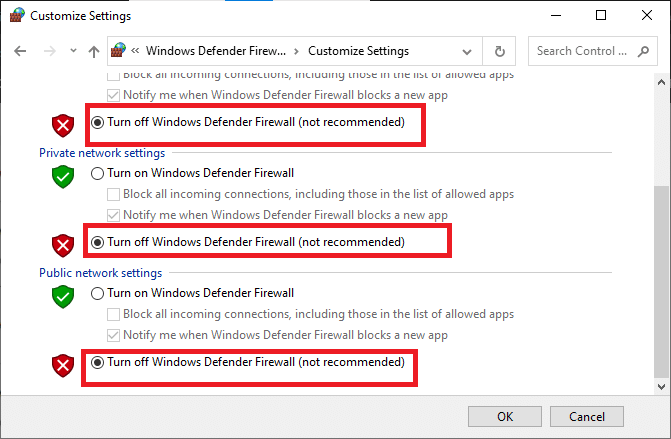
Да бисте онемогућили антивирусни програм треће стране на рачунару, можете погледати наш водич о томе како привремено онемогућити антивирусни програм у оперативном систему Виндовс 10.
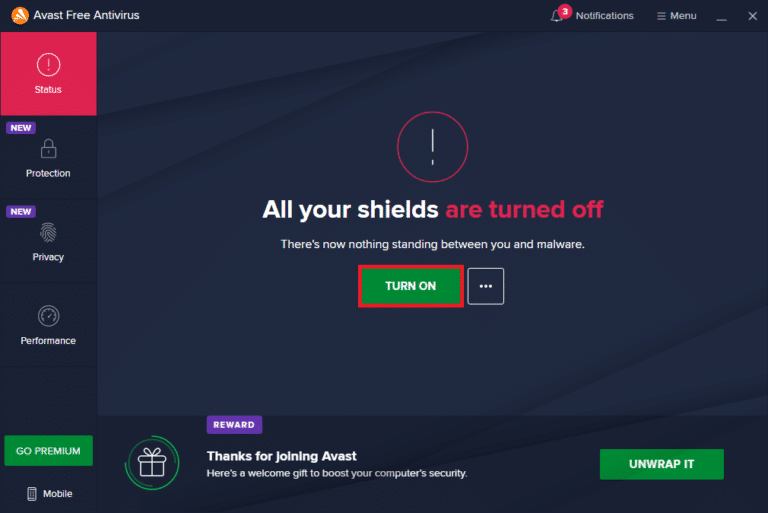
Метод 8: Уклоните нежељене програме из Виндовс-а
Следеће могуће ефикасно решење за решавање грешке Цхроме не може да се повеже са прокси сервером је уклањање нежељених програма са вашег Виндовс рачунара. Ови нежељени програми могу да ометају прокси сервере и стога грешку. Дакле, да бисте то урадили, морате да покренете рачунар у безбедном режиму. Можете научити о томе како да покренете систем у безбедном режиму у оперативном систему Виндовс 10 уз помоћ нашег детаљног водича о њему.
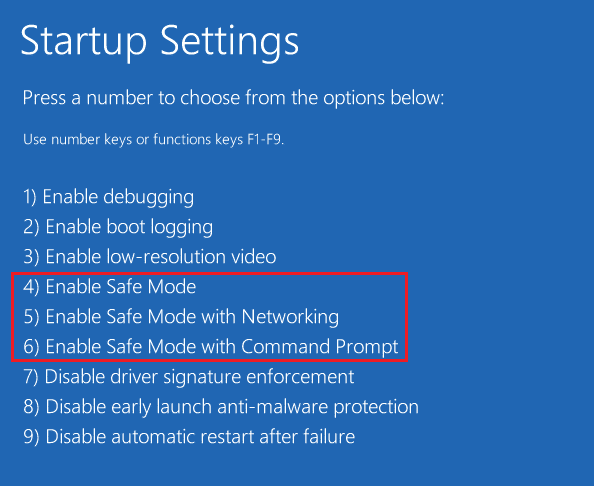
Метод 9: Контактирајте прокси провајдера
Ако и даље не можете да решите грешку прокси сервера у проблему са Гоогле Цхроме-ом, морате да контактирате свог прокси провајдера за подршку. Можете једноставно да посетите сајт свог прокси провајдера и да га упознате са проблемом са којим се суочавате. Професионалци ће вас упутити како треба и помоћи вам у ефикасном решењу грешке.
Често постављана питања (ФАК)
К1. Како могу да поправим грешку проксија у Цхроме-у?
Анс. Можете да поправите грешке проксија у Цхроме-у тако што ћете променити подешавања проксија или подесити подешавања Цхроме-а на подразумевана.
К2. Шта могу да урадим ако не могу да се повежем са грешком прокси сервера у оперативном систему Виндовс 10?
Анс. Ако не можете да се повежете са прокси сервером у оперативном систему Виндовс 10, можете покушати да онемогућите подешавања проксија, обришете кеш претраживача, испразните ДНС, ресетујете ИП и ресетујете подешавања Цхроме-а на подразумевана.
К3. Шта значи неуспела прокси веза?
Анс. Неуспела прокси веза значи да ваш претраживач не може да се повеже на интернет због прокси везе.
К4. Како могу да поправим прокси или ВПН на свом уређају?
Анс. Можете да поправите ВПН или прокси на свом уређају коришћењем друге локације или сервера, брисањем колачића или брисањем кеша претраживача.
К5. Шта су подешавања Цхроме проксија?
Анс. Подешавања Цхроме проксија су посредник између вашег рачунара и интернета. Ово се често користи за скривање ваше локације и омогућавање приступа веб локацијама које би иначе биле блокиране.
***
Надамо се да је наш водич о грешци при повезивању проксија са Цхроме-ом био довољно информативан и да вам је помогао да се носите са грешком на различите начине наведене у документу изнад. Обавестите нас о својим упитима, предлозима или недоумицама тако што ћете их оставити у одељку за коментаре испод.

